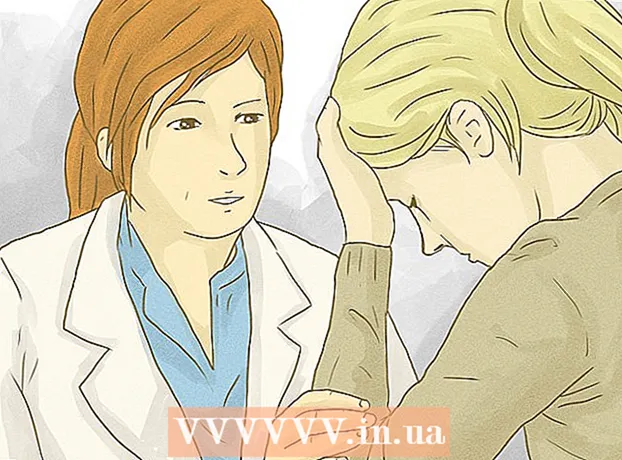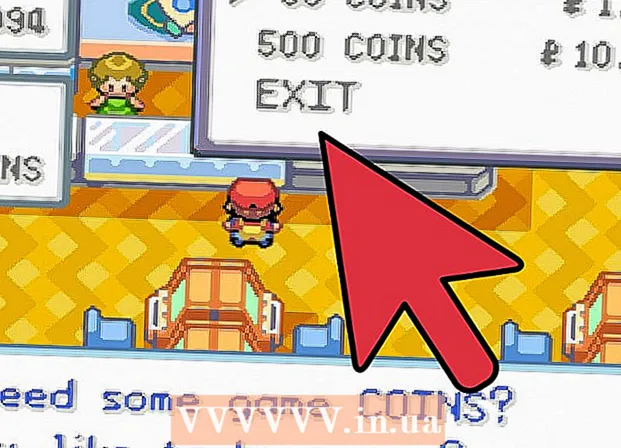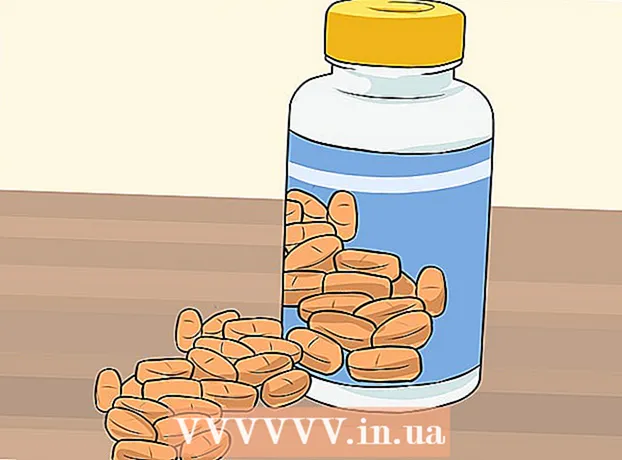Autore:
Monica Porter
Data Della Creazione:
15 Marzo 2021
Data Di Aggiornamento:
1 Luglio 2024

Contenuto
Software come Thunderbird e Outlook rendono magico l'invio di e-mail. Ma forse la tua email non arriva dove deve essere. Come faccio a sapere cosa succede dopo aver fatto clic sul pulsante "Invia"? Un modo è testare la posta elettronica dal server esterno del provider di servizi di posta elettronica utilizzando telnet, una piccola applicazione incorporata nel computer. Riceverai un messaggio di errore se il software di posta elettronica non invia il messaggio.
Passi
Parte 1 di 2: collegamento del server di posta elettronica a Telnet
Prepara il telnet. Se utilizzi MacOS o Windows XP, la versione telnet è pronta per l'uso. Se è Windows Vista, Server 2008, 7, 8.1 o 10, è necessario che telnet sia abilitato prima di poterlo utilizzare.
- In Windows Vista, Server 2008, 7 e 8.1: fare clic sul menu Start, selezionare Pannello di controllo. Quindi fare clic su Programmi e selezionare "Attiva o disattiva le funzionalità di Windows". Apparirà un elenco di funzionalità di Windows. Scorri verso il basso per trovare "Telnet Client" e quindi seleziona la casella accanto ad esso. Fare clic su "OK".
- Windows 10: fare clic con il pulsante destro del mouse sul menu Start e selezionare Programmi e funzionalità. Fai clic su "Attiva o disattiva le funzionalità di Windows" nel menu a sinistra. Nell'elenco che si apre, seleziona la casella accanto a "Client Telnet" e fai clic su "OK".

Apri una finestra di terminale. Questo processo sarà diverso su Windows e Mac.- Su tutte le versioni di Windows: premere ⊞ Vinci+R , importa
cmd e premere ↵ Invio. - Mac: nel Finder, scegli "Applicazioni", quindi "Utility". Quindi, fare doppio clic sull'icona "Terminale". Puoi anche accedere a Terminale digitando il nome del programma in Launchpad e quindi facendo clic sull'app.
- Su tutte le versioni di Windows: premere ⊞ Vinci+R , importa

Avvia una connessione telnet. Importaretelnet mail.server.com 25, dove "mail.server.com" è il nome del server SMTP (protocollo di trasmissione di posta elettronica su Internet) del provider di servizi di posta elettronica (come smtp- server.austin.rr.com) e 25 sono la porta utilizzata dal servizio SMTP.- Riceverai una risposta che dice "220 mail.server.com".
- La porta 25 è la porta per la maggior parte dei server di posta, ma alcuni amministratori di rete cambiano SMTP su un'altra porta come 465 (porta sicura) o 587 (per gli utenti di Microsoft Outlook). Chiedi al tuo amministratore (o controlla le informazioni sul tuo account) il gateway corretto.
- Se il sistema restituisce un errore, come "Impossibile connettersi all'host sulla porta 25" (Impossibile connettersi al server sulla porta 25) ma si garantisce che la porta 25 è la porta corretta, potrebbe essere il server di posta elettronica. stanno avendo problemi.
Parte 2 di 2: invio di e-mail

Ciao server. Il resto del processo è lo stesso su tutti i sistemi operativi. Prego entraHELO tuodominio.com in, dove tuodominio.com è il dominio che utilizzi per inviare le email. Notare che la parola HELO ha solo una L. Quindi premere ↵ Invio.- Riceverai una risposta che dice "250 mail.server.com Hello yourdomain.com lieto di conoscerti."
- Se non c'è risposta o se ricevi un messaggio di errore, usalo
EHLO inveceHELO. Alcuni server preferiscono EHLO.
Inserisci le informazioni del mittente nella sezione "oggetto". Importare
posta da: [email protected], ricordati di usare il tuo indirizzo email. Non lasciare uno spazio dietroposta da:. stampa ↵ Invio.- Riceverai una risposta con qualcosa come "250 mittente OK".
- Se viene visualizzato il messaggio di errore della macchina, verificare che l'indirizzo e-mail che si sta utilizzando sia lo stesso nome di dominio del server o meno. Ad esempio, il server non ti consentirà di inviare e-mail con indirizzi yahoo.com.
Inserisci l'indirizzo email del destinatario. genere
rcpt a: [email protected] in, ricordarsi di utilizzare il vero indirizzo email del destinatario. Quindi premere ↵ Invio.- Riceverai un messaggio lungo la riga sopra che dice "250 OK - MAIL FROM [email protected]".
- Se si verifica un errore, l'indirizzo e-mail a cui stai inviando potrebbe essere bloccato.
Comporre. È necessario immettere alcuni comandi per formattare e inviare e-mail.
- Importare
dati e premere ↵ Invio. - Nella riga successiva, digita
oggetto: test e stampa ↵ Invio due volte. Sostituisci "test" con il tema che desideri utilizzare. - Componi il contenuto del messaggio. stampa ↵ Invio Al termine.
- Digita un segno . per terminare il messaggio, quindi tocca ↵ Invio. Verrà visualizzato un messaggio di conferma che la tua email è stata accettata o è in attesa. Questo messaggio varierà in base al server.
- Se vedi messaggi di errore, annotali per contattare il tuo provider di servizi di posta elettronica.
- Importare
Importare
esci per uscire da telnet.Quindi premere ↵ Invio. annuncio pubblicitario
Consigli
- Lo stesso comando telnet funzionerà con tutto il software telnet, anche su Linux.
- Alcuni client di posta elettronica filtrano e recapitano la posta inviata in questo modo alla casella di posta indesiderata del destinatario. Se lo usi per controllare il tuo account, assicurati di cercare nella cartella spam del destinatario l'email che hai inviato.
- Alcuni servizi di posta elettronica (come Hotmail) non consentono agli utenti di inviare messaggi di posta elettronica tramite telnet.
- Puoi anche controllare la tua posta elettronica con telnet. Vedi di più online per sapere come.
avvertimento
- Sarai facilmente scoperto se utilizzi questo metodo per inviare e-mail moleste o illegali. Gli amministratori di sistema spesso monitorano da vicino i loro server di posta in uscita.
Quello di cui hai bisogno
- Client Telnet
- Indirizzo del server di posta in grado di inoltrare le e-mail
- Indirizzo e-mail valido